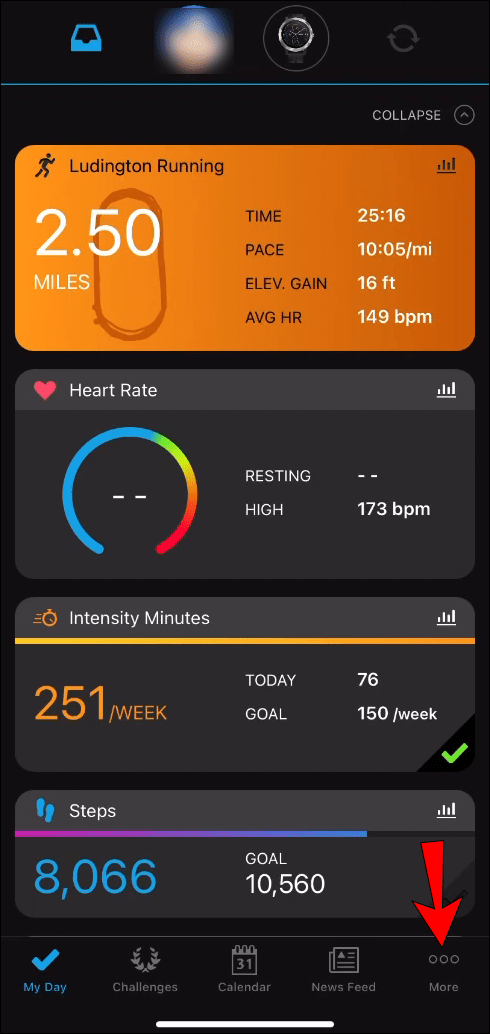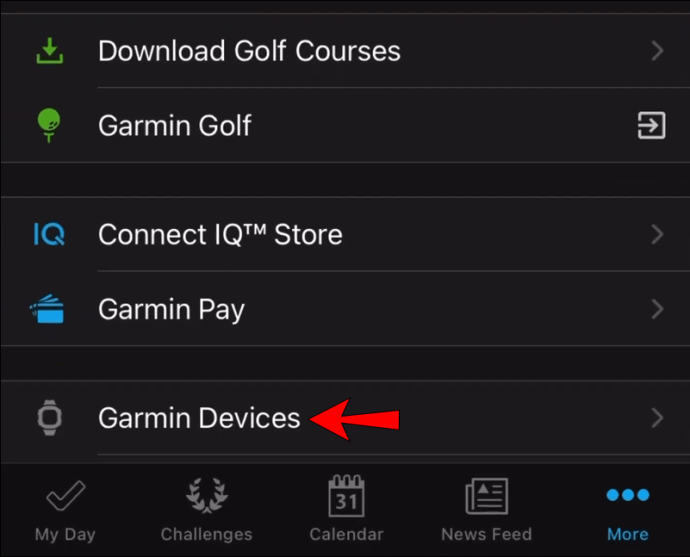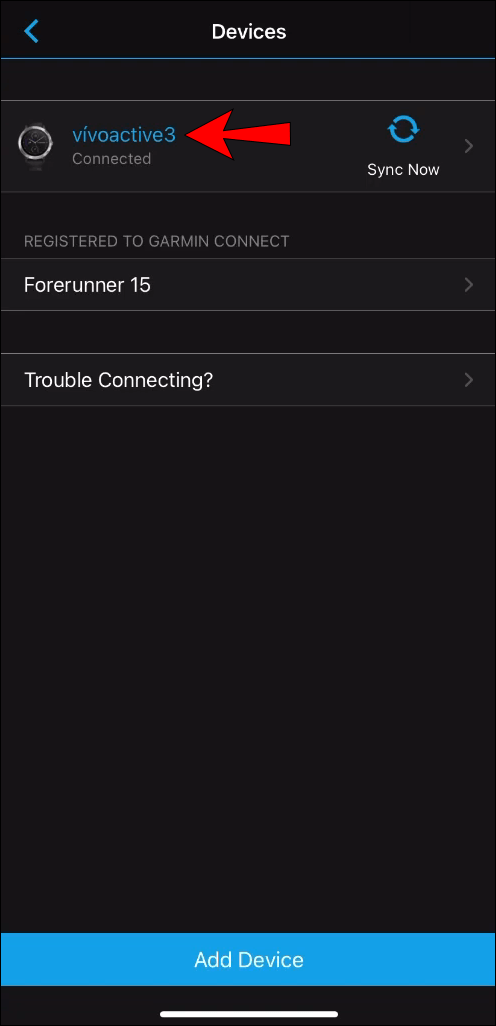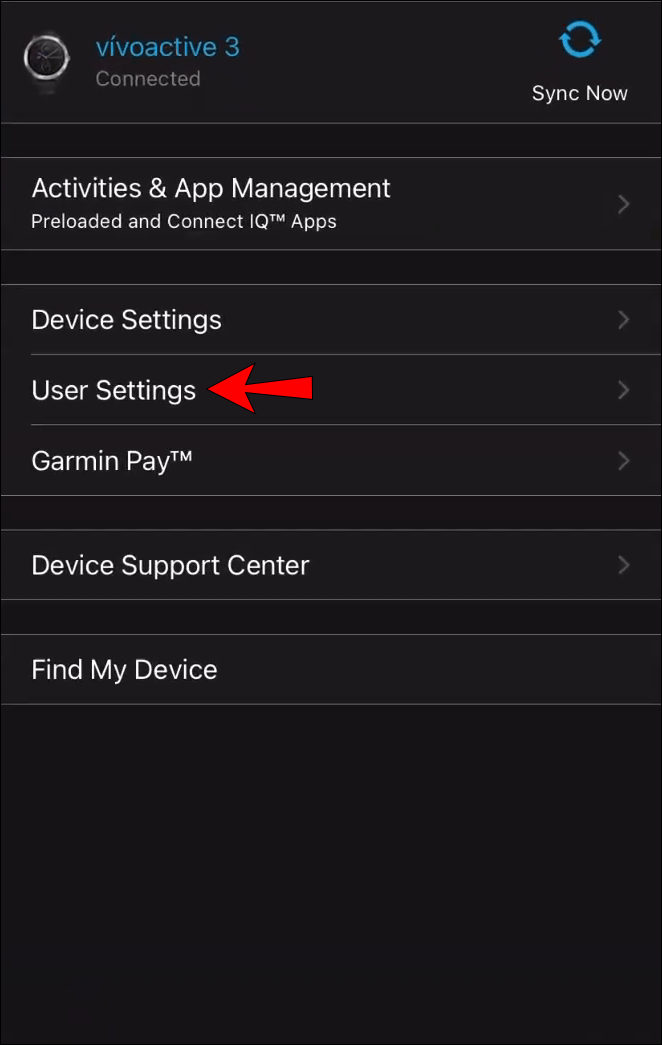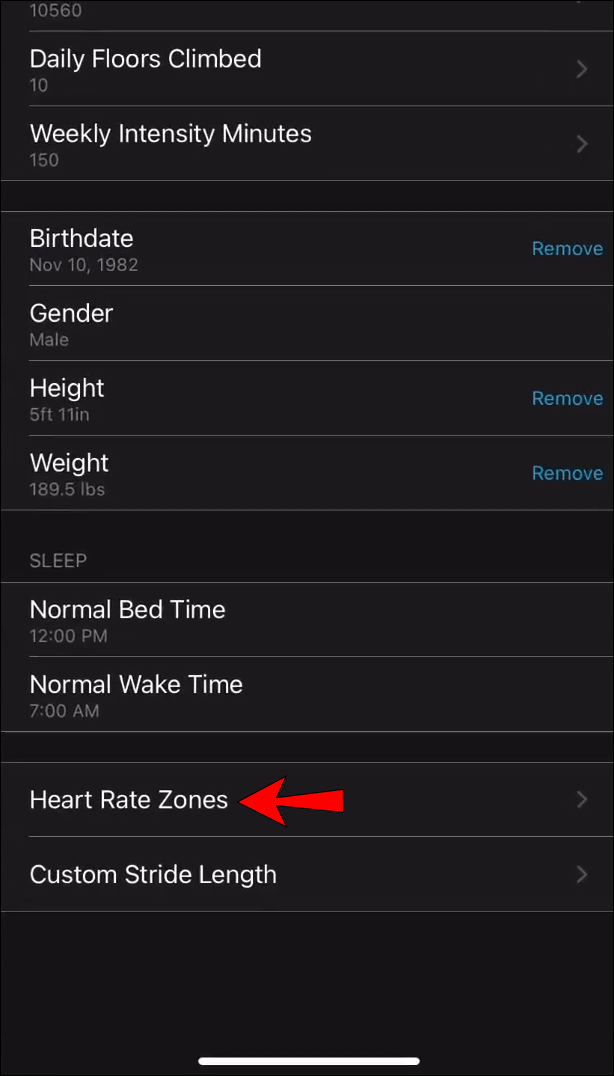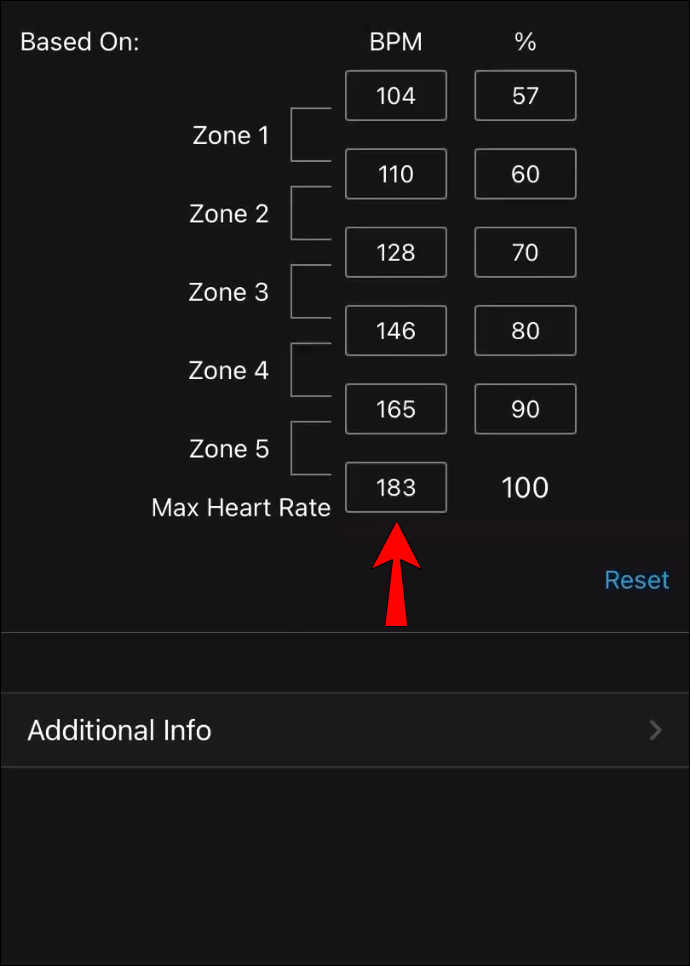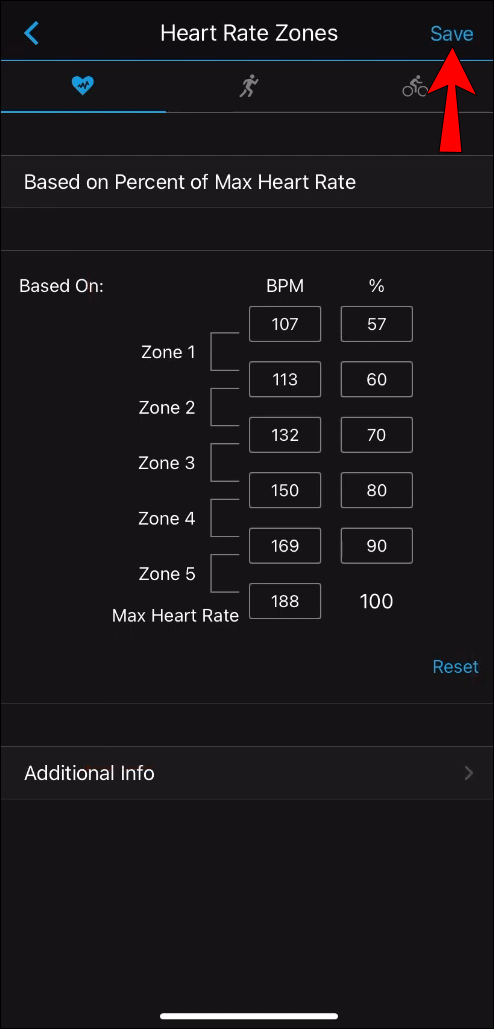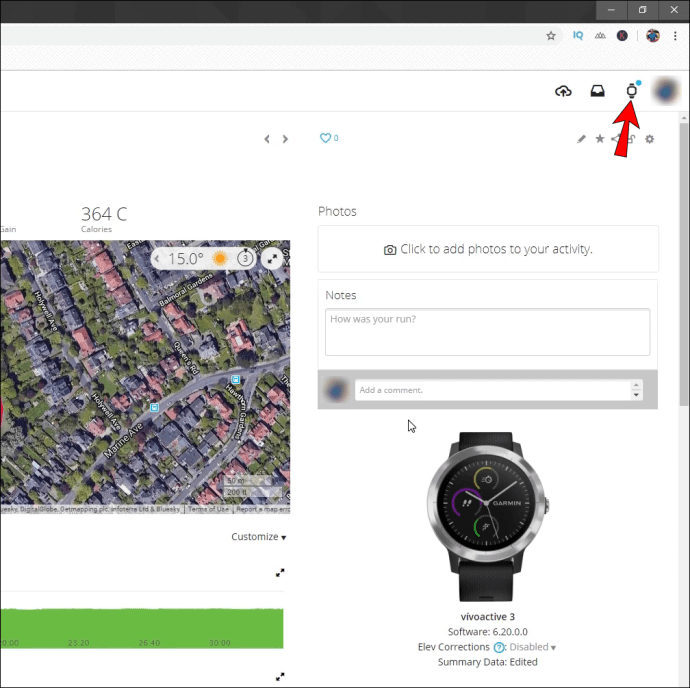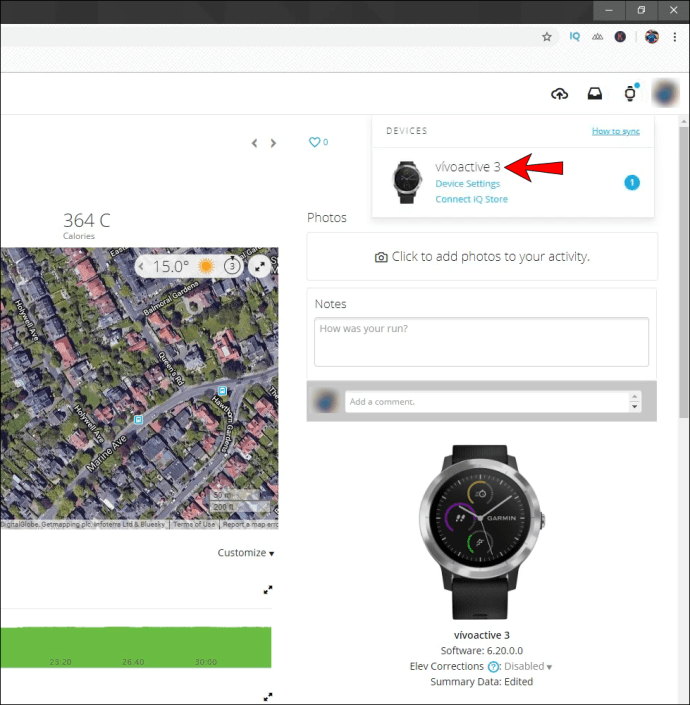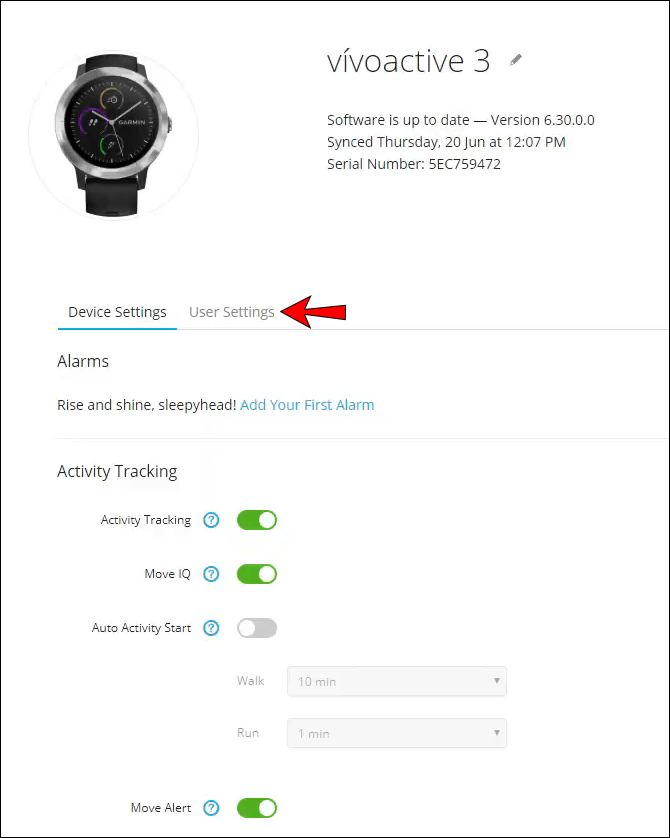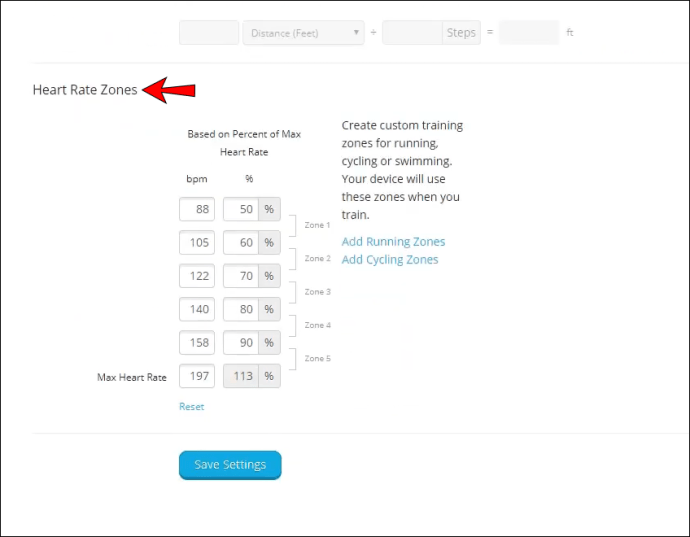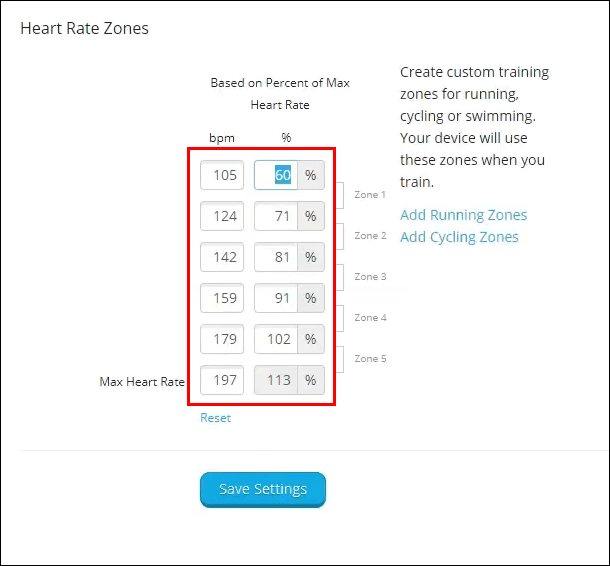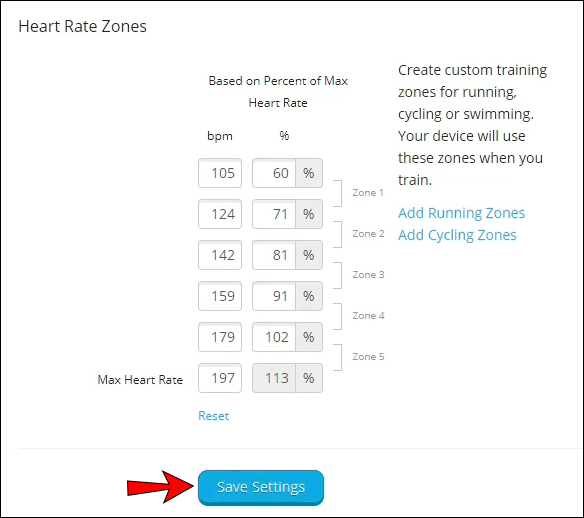Die meisten Garmin Smartwatches verfügen über einen dedizierten Sensor auf der Rückseite des Geräts, der die Herzfrequenz des Benutzers misst. Die bereitgestellten Daten sind unglaublich praktisch, um Ihrem Training mehr Perspektiven zu geben. Standardmäßig verwendet Ihr Garmin-Gerät eine grundlegende Berechnungsmethode, um Ihre Herzfrequenzzonen einzurichten.
Aber was passiert, wenn diese Zonen falsch sind? Wenn Sie ihre Konfiguration auf Garmin ändern möchten, sind Sie hier genau richtig. Wir haben detaillierte Anweisungen zur Konfiguration dieser Zonen bereitgestellt, um genauere Ergebnisse zu erzielen.
So ändern Sie Herzfrequenzbereiche auf einem Garmin-Gerät
Unabhängig davon, ob Sie die Herzfrequenzzonen verwenden möchten, um Ihre Trainingseinheiten zu steigern und bestimmte Trainingszonen im Auge zu behalten, sollten Sie sich einen Moment Zeit nehmen, um sie einzurichten. Viele Funktionen in Ihrer Garmin Smartwatch verwenden die Daten dieser Metrik, um die Zeit zu messen, die Sie in jeder Herzfrequenzzone verbringen, und ziehen schließlich Schlussfolgerungen aus diesen Daten.
Ihr Trainingsstatus, Erholungszeit, Körperbatterie, Trainingsbelastung und empfohlene Trainings werden alle von Ihren Herzfrequenzzonen beeinflusst.
Ihr Garmin-Gerät verwendet die Informationen aus Ihrem Benutzerprofil bei der Ersteinrichtung, um die Zonen standardmäßig zu bestimmen.
Um die Herzfrequenzbereiche für Ihr Gerät manuell anzupassen, können Sie die Garmin Connect-Mobil- oder Web-App verwenden.
Hier sind die Schritte für jede Option:
Garmin Connect-App
Die Garmin Connect-App ist für iOS und Android verfügbar. Wenn Sie die App zum Konfigurieren Ihrer Smartwatch verwenden, gehen Sie wie folgt vor:
- Melden Sie sich auf Ihrem Gerät bei der Garmin Connect-App an.
- Navigieren Sie zum Menü. Tippen Sie für iOS auf „Mehr“ in der unteren rechten Ecke. Tippen Sie bei Android auf die drei horizontalen Linien oben links.
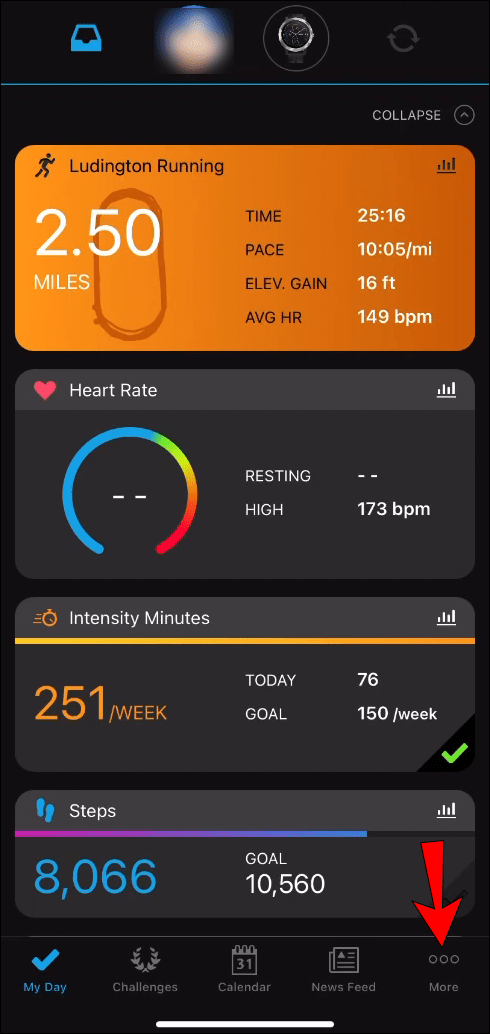
- Wählen Sie „Garmin-Geräte“.
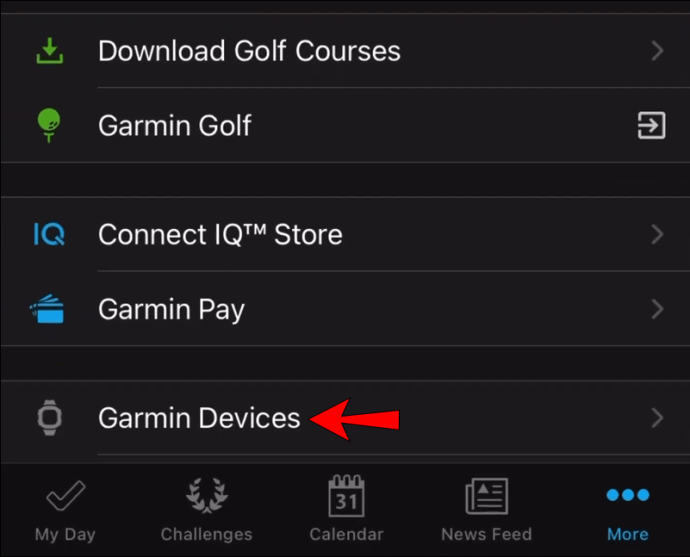
- Tippen Sie auf den Namen des Geräts.
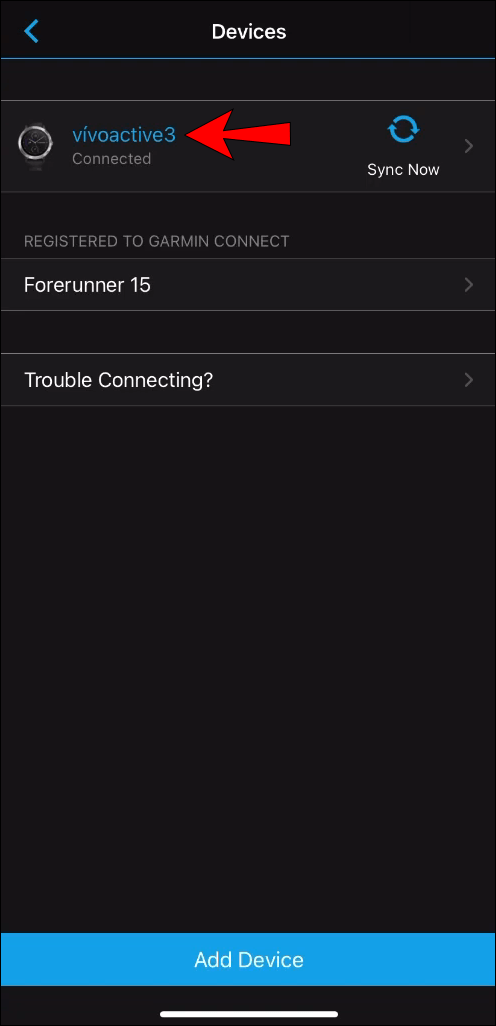
- Wählen Sie die Option „Benutzereinstellungen“.
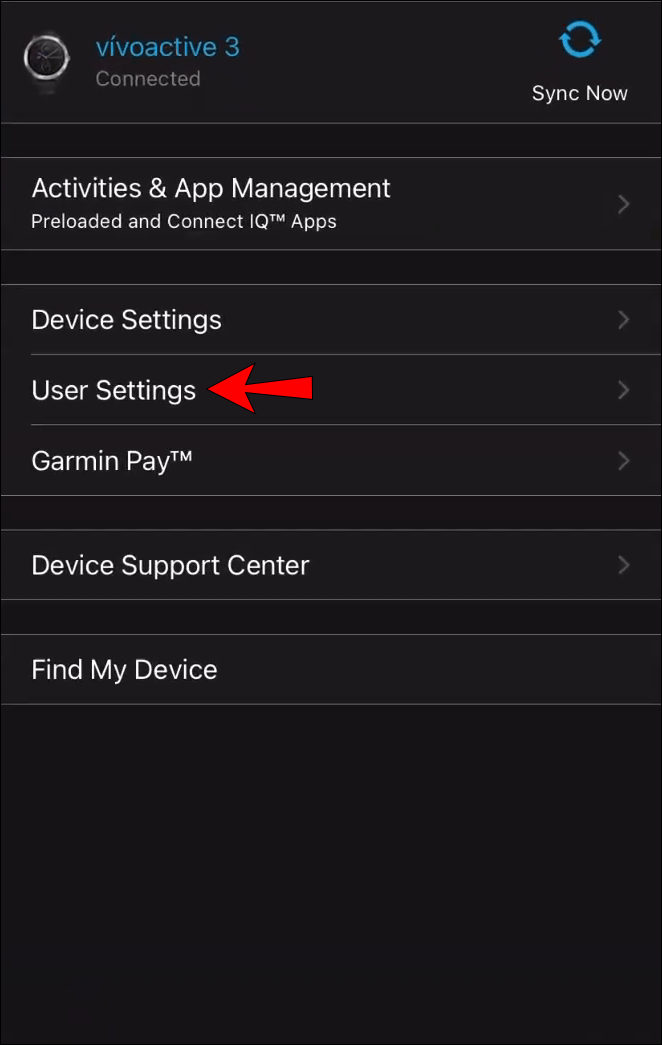
- Gehen Sie zu „Herzfrequenzzonen konfigurieren“.
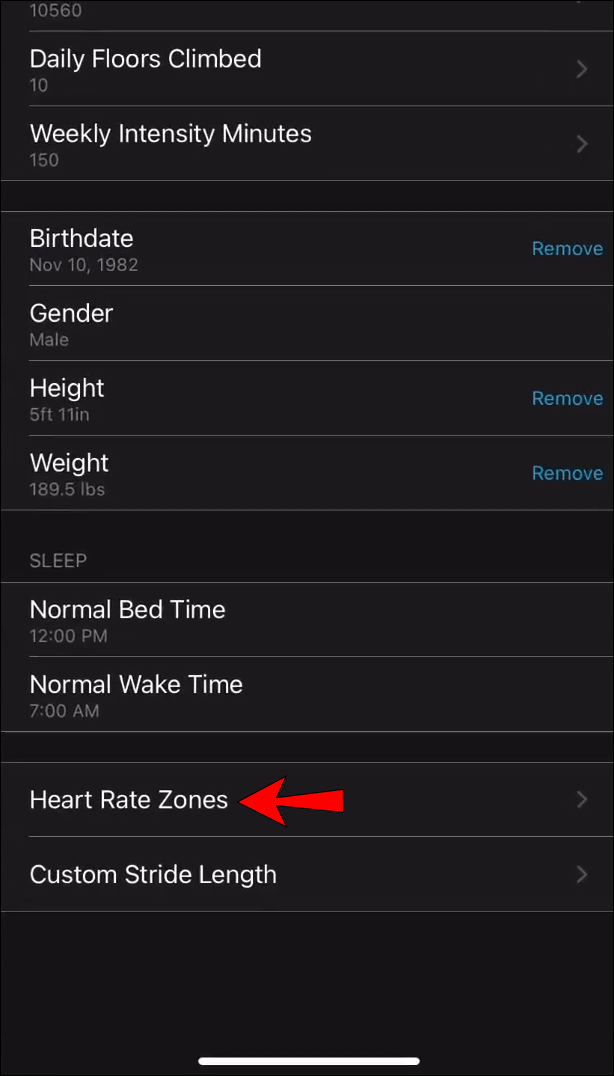
- Konfigurieren Sie jede Zone separat, indem Sie den niedrigsten Herzfrequenzwert hinzufügen. Wenn Sie ein Multisport-Gerät besitzen, können Sie die Zonen für jede Aktivität individuell einstellen. Andere Geräte verfügen möglicherweise nur über eine begrenzte Anzahl von Aktivitätsprofilen, für die Sie die Zonen auswählen können.
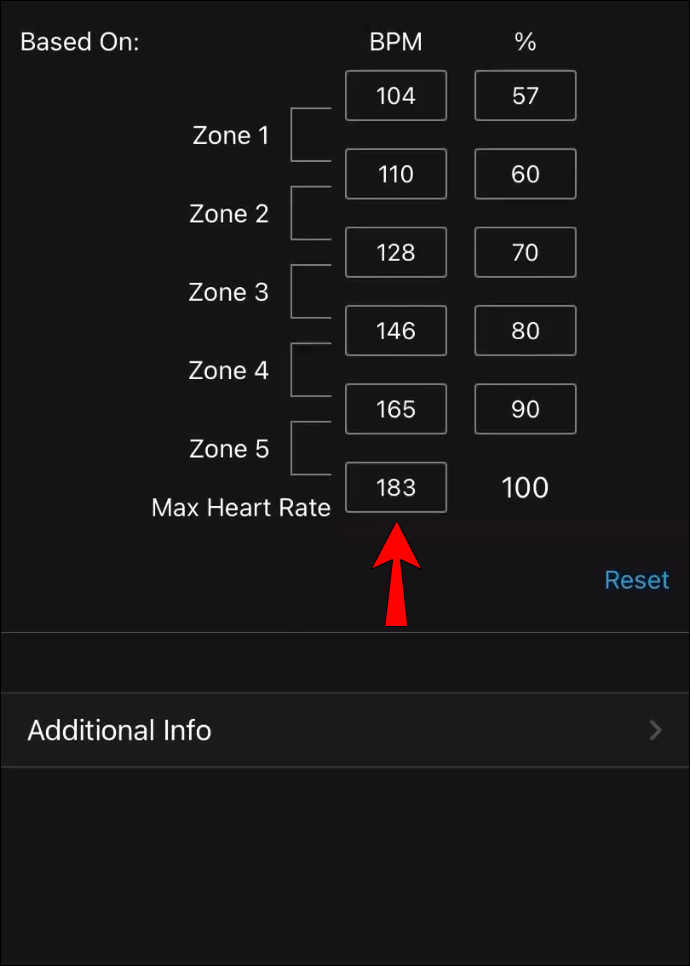
- Änderungen speichern und verlassen. Tippen Sie für iOS auf die Schaltfläche „Speichern“ in der oberen rechten Ecke. Für Android einfach aus dem Menü zurück.
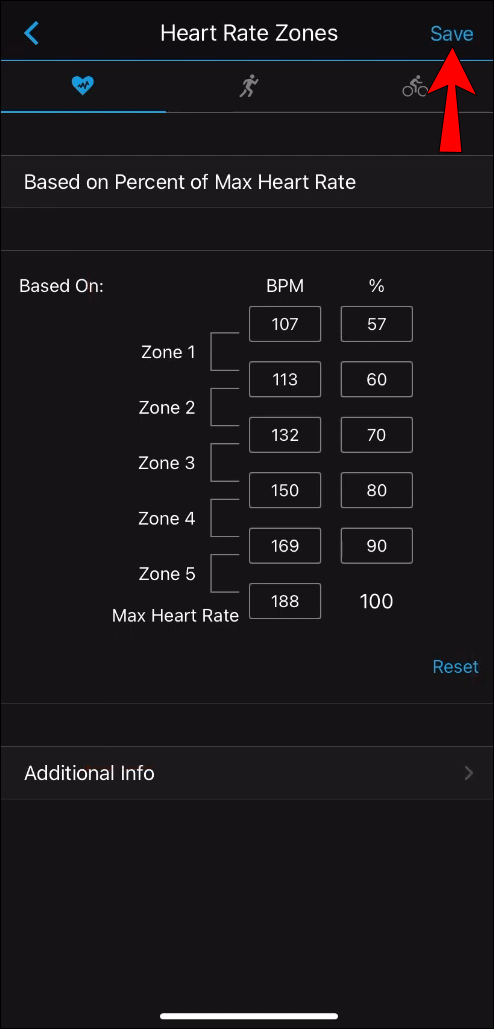
Alle Änderungen werden bei der nächsten Synchronisierung an Ihr Gerät gesendet. Beachten Sie außerdem, dass zuvor hochgeladene Daten in Ihrer Garmin Connect App nicht von der Änderung der Herzfrequenzzonen betroffen sind.
Garmin Connect-Web
- Melden Sie sich in Ihrem Webbrowser bei Garmin Connect an.
- Klicken Sie oben rechts auf das Symbol einer Smartwatch mit einem kleinen blauen Kreis.
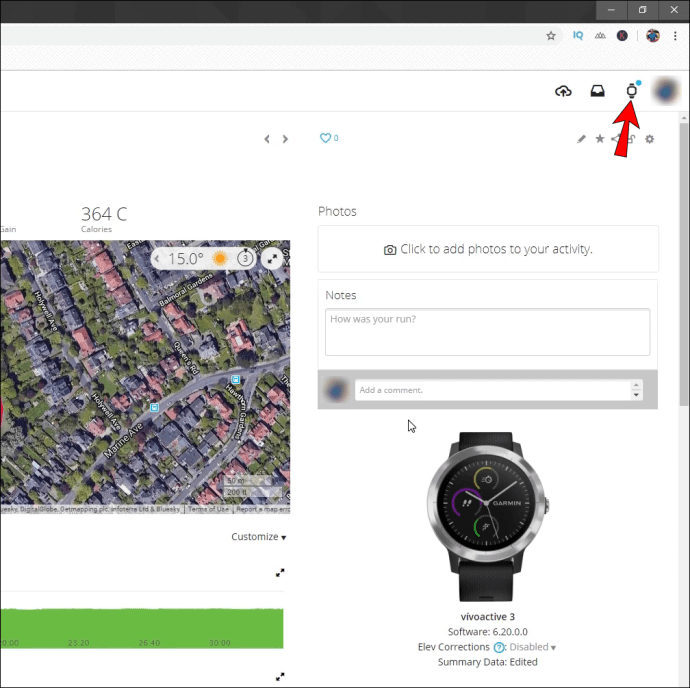
- Tippen Sie auf den Namen des Geräts, das Sie konfigurieren möchten.
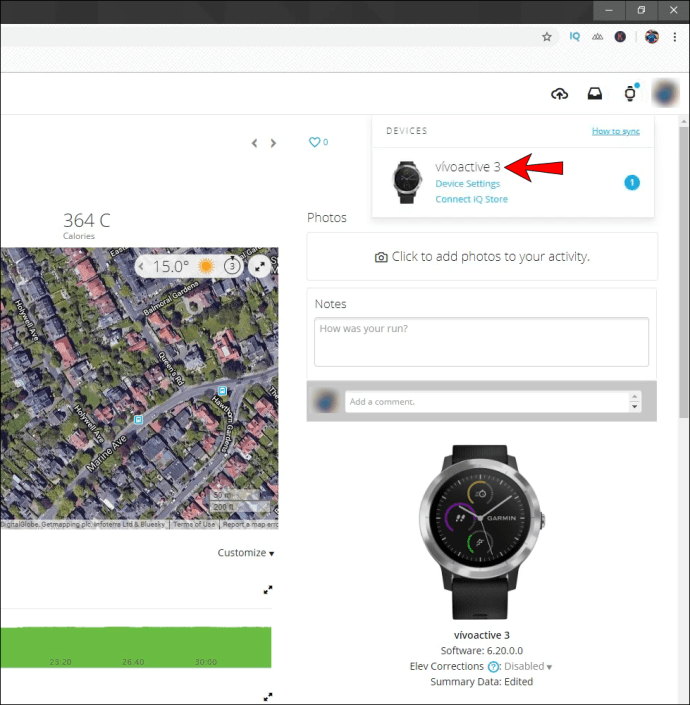
- Rufen Sie die Seite „Benutzereinstellungen“ auf.
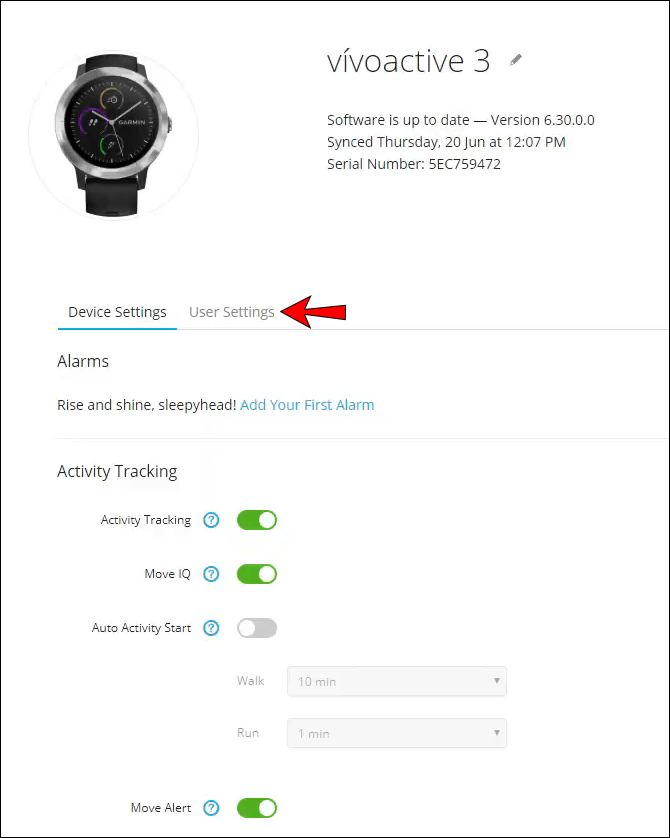
- Scrollen Sie nach unten und suchen Sie den Abschnitt "Herzfrequenzzonen".
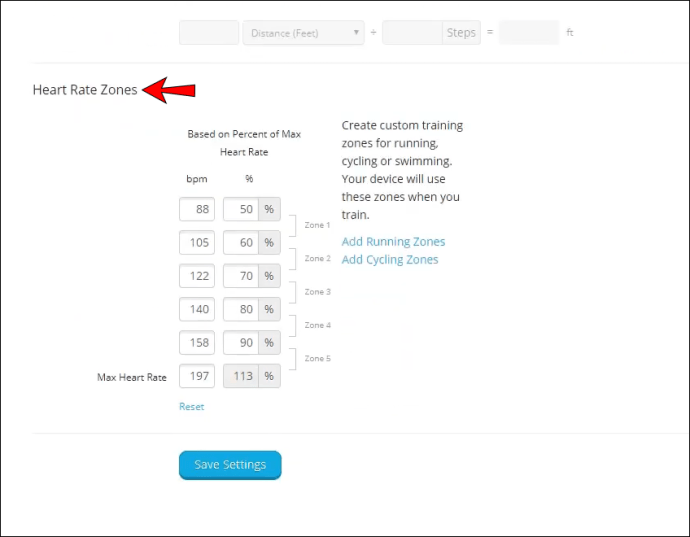
- Geben Sie die niedrigsten Herzfrequenzwerte für jede Zone separat ein. Wenn Sie ein Multisport-Gerät besitzen, können Sie diese Werte für jedes Aktivitätsprofil wie Laufen, Schwimmen oder Radfahren anpassen. Für andere Geräte gibt es möglicherweise eine begrenzte Anzahl von Aktivitätsprofilen, für die Sie die Zonen festlegen können.
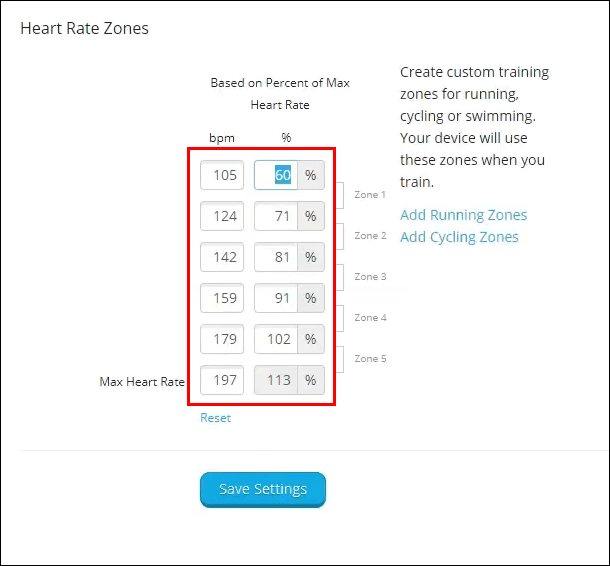
- Klicken Sie auf die Option „Einstellungen speichern“.
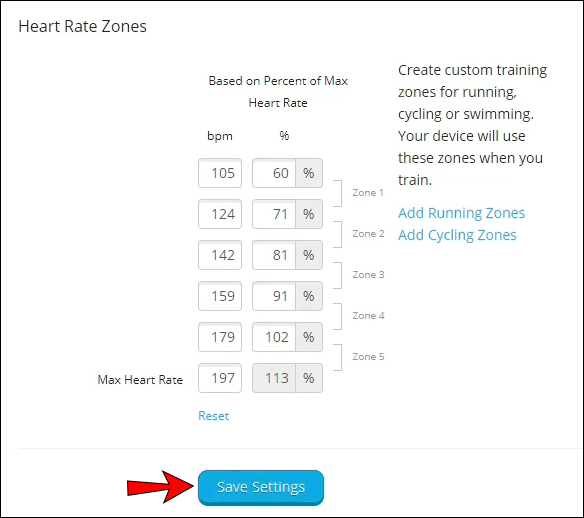
Sobald Sie Ihre Smartwatch synchronisiert haben, werden die Änderungen an sie gesendet. Beachten Sie außerdem, dass zuvor hochgeladene Daten in Ihrer Garmin Connect App nicht von der Änderung der Herzfrequenzzonen betroffen sind.
Zusätzliche FAQs
Hier sind einige weitere Fragen, die Ihnen beim Ändern der Herzfrequenzzonen auf Ihrem Garmin-Gerät helfen.
Passt Garmin die Herzfrequenzbereiche automatisch an?
Die Garmin Connect App legt Ihre Herzfrequenzzonen während der Ersteinrichtung automatisch fest. Allerdings fehlen der App zunächst Daten, um genaue Berechnungen durchführen zu können. Aus diesem Grund wird die Berechnungsmethode 220 – Alter verwendet.
Es zieht Ihr aktuelles Alter von 220 ab. Eine 20-jährige Person hätte also eine maximale Herzfrequenz von 220 – 20 = 200 Schlägen pro Minute.
Wie Sie sich wahrscheinlich vorstellen können, ist dies nicht die zuverlässigste Methode zur Berechnung der Herzfrequenz. Aus diesem Grund empfehlen wir, die Einstellungen nach der Einrichtung der App manuell anzupassen.
Wie kann ich meine Herzfrequenzzone auf einem Garmin-Gerät anpassen?
Sie können die Herzfrequenzzonen in Ihrem Garmin Connect-Konto anpassen, indem Sie die Schritte im obigen Abschnitt ausführen. Darüber hinaus können Sie die Einstellungen auf Ihrem Gerät anpassen:
1. Wählen Sie die Aktionstaste.
2. Gehen Sie zu „Einstellungen“, dann „Benutzerprofil“ und tippen Sie auf „Herzfrequenzzonen“.
3. Tippen Sie auf die Option „Basierend auf“ und wählen Sie eine der folgenden Optionen:
· BPM – Anzeige oder Anpassung der Herzfrequenzzone in Schlägen pro Minute
· %Max. HF – zum Anzeigen oder Anpassen der Herzfrequenzzonen als maximalen Herzfrequenzprozentsatz
· %HRR – Anzeige oder Anpassung der Herzfrequenzbereiche als Herzfrequenzreserve-Prozentsatz. Dies ist Ihre Ruheherzfrequenz, abgezogen von Ihrer maximalen Herzfrequenz.
4. Tippen Sie auf „%Max. HR“ und geben Sie die Daten für die maximale Herzfrequenz ein.
5. Geben Sie die Werte für jede der Zonen einzeln ein.
6. Tippen Sie auf „Ruhe-HF“ und fügen Sie Ihre Ruheherzfrequenz hinzu.
Was sind die fünf Herzfrequenzzonen?
Die fünf Herzfrequenzzonen sind wie folgt:
1. Sehr leicht, 50 bis 60 % der HFmax (HFmax steht für maximale Herzfrequenz.)
Dies ist eine Zone mit wirklich niedriger Intensität, die Ihre Erholung fördert und Sie auf das Training in höheren Zonen vorbereitet. Wenn Sie in dieser Zone trainieren möchten, wählen Sie am besten Aktivitäten aus, bei denen Sie Ihre Herzfrequenz leicht kontrollieren können (Gehen oder Radfahren).
2. Licht, 60 bis 70 % der HFmax
Das Training in dieser Herzfrequenzzone kann Ihre Ausdauer verbessern, Ihren Körper effizienter bei der Fettverbrennung und -oxidation machen und die Muskelfitness steigern. Die Workouts sind in der Regel leicht und können länger durchgeführt werden.
3. Mäßig, 70 bis 80 % der HFmax
Dies ist die beste Zone, um die Durchblutung zu fördern und die Skelettmuskulatur zu verbessern. Darüber hinaus tendieren Workouts in dieser Zone dazu, moderate Anstrengungen zu erleichtern.
4. Hart, 80 bis 90 % der HFmax
Dies ist die Zone, in der es ins Schwitzen kommt. Du wirst höchstwahrscheinlich schwer atmen und das Training in dieser HF-Zone wird deine Schnelligkeitsausdauer steigern. Außerdem wird der Körper besser darin, Kohlenhydrate zur Energiegewinnung zu verwenden und länger mit hohen Milchsäurewerten im Blut umzugehen.
5. Maximal 90 bis 100 % der HFmax
Hier erreicht Ihre Herzfrequenz ihre maximale Anstrengung. Es ist praktisch unmöglich, mit dieser Intensität zu lange zu trainieren. Außerdem ist diese Zone hauptsächlich Profisportlern vorbehalten, während Anfänger nicht so hart arbeiten müssen.
Dein Training sollte Workouts in allen Herzzonen beinhalten (außer der letzten für Anfänger).
Verbessern der Garmin Connect-Genauigkeit
Das Festlegen Ihrer Herzfrequenzzonen in Garmin Connect stellt sicher, dass andere App-Funktionen gut funktionieren und keine widersprüchlichen Informationen anzeigen. Auch wenn Sie nicht vorhaben, die Herzfrequenzzonen zur Feinabstimmung Ihres Trainings zu verwenden, lohnt es sich dennoch, diese Zonen einzurichten.
In welcher Herzfrequenzzone trainierst du am liebsten? Mit welcher Methode hast du deine Herzfrequenzzonen berechnet? Teilen Sie Ihre Erfahrungen in den Kommentaren unten.